ログインするパスワードを変更する
パスワードを変更する
01
メニュー画面から「設定」を選択します。

02
設定のメニューから「パスワード変更」を選択します。
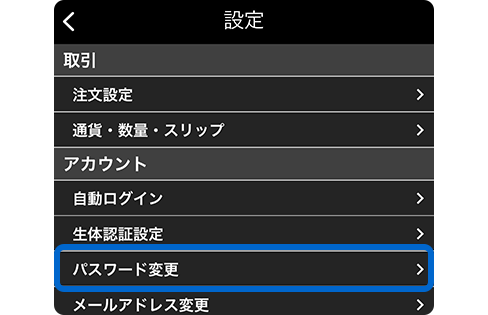
03
現在使用しているパスワードを「1現在のパスワード」へ、新しいパスワードを「2新しいパスワード」と「2新しいパスワード(再入力)」にそれぞれ入力します。入力内容を確認し、画面下の「3変更」を選択します。
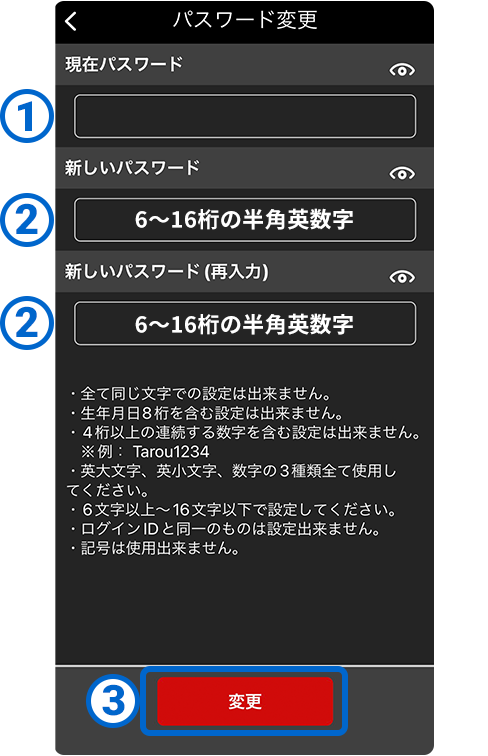
※パスワードは、半角アルファベットの大文字小文字と
数字を使い、6〜16桁で設定してください。
パスワードを変更する
01
画面上部のメニューから「各種設定」を選択します。


02
アカウント設定から「パスワード設定」を選択します。

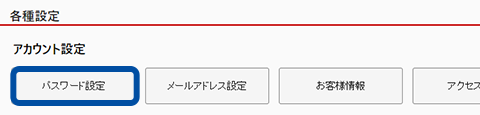
03
現在使用しているパスワードを「1現在のパスワード」に、新しいパスワードを「2新しいパスワード」と「2確認用パスワード」にそれぞれ入力します。入力内容を確認し、画面下の「3パスワード変更」を選択します。
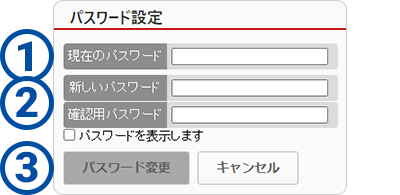
※パスワードは、半角アルファベットの大文字小文字と
数字を使い、6〜16桁で設定してください。
お問い合わせ
カスタマーサポート
0120-465-104
9:00 〜 17:00
土日年末年始を除く
お問い合わせフォーム
いただいたお問い合わせには
2〜3日以内に回答いたします。
会員限定無料オンラインサポート
zoomでセミナー講師が
お客様の画面をみながら、
1対1で具体的に対応いたします。


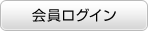

![365FX[くりっく365]](/img/tab_365_off.png)


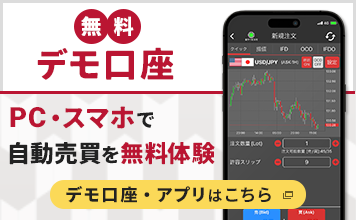
![お客様サポート電話番号:0120-465-104[携帯電話・PHSからも利用可]【受付時間】午前9:00〜午後5:00(土日・年末年始を除く)](/common/img/telinfo.png)







